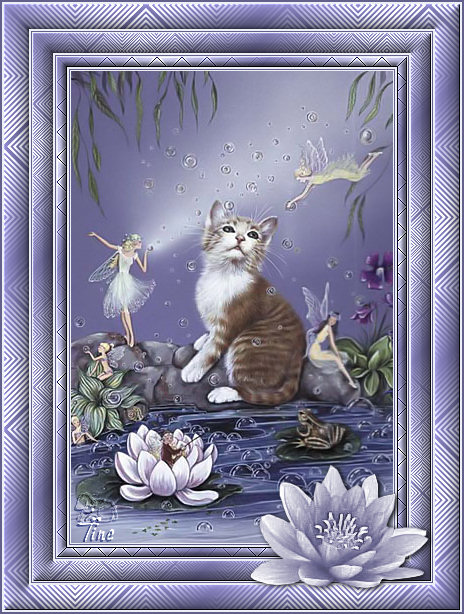
CADRE Chaton
~*~*~*~*~*~*~
Matériel : Image Chaton et tube Fleur ... ici ...
~*~*~*~*~*~*~
1 - Ouvrir l'image et le tube dans PSP X, les dupliquer et fermer les originaux
2 - Préparer un dégradé linéaire - Angle
135 - Répétitions 7 -
Avec une couleur foncée
en Premier Plan et une couleur claire en Arrière Plan
J'ai choisi #63608b et #eceff6
3 - Venir sur l'image - Image / ajouter des bordures / 1 pixel couleur Arrière Plan - symétrique coché
4 - Image / ajouter des bordures / 1 pixel couleur Premier Plan - symétrique coché
5 - Image / ajouter des bordures / 2 pixels couleur Arrière Plan - symétrique coché
6 - Image / ajouter des bordures / 10 pixels couleur Premier Plan - symétrique coché
7 - Sélectionner la bordure avec l'outil Baguette Magique

Rester sélectionné jusqu'à l'étape 11
8 - Ouvrir le dégradé - Cocher "Texture" (à droite)
Mettre : Angle = 0 et Echelle = 25

Cliquer sur la petite flèche à côté de la fenêtre texture pour dérouler
le menu
Dans la fenêtre
qui s'ouvre, rechercher la catégorie Géométrique et choisir "Carrés"
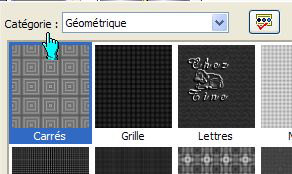
9 - Appliquer ce dégradé texture dans la bordure sélectionnée avec l'outil Pot Peinture
10 - Effets / effets de bords / accentuer davantage
11 - Effets / effets 3D / biseautage intérieur
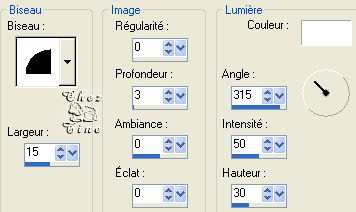
12 - Sélections / désélectionner tout
13 - Image / ajouter des bordures / 1 pixel couleur Arrière Plan - symétrique
coché
puis 1 pixel couleur Premier Plan puis 2 pixels couleur Arrière Plan (étapes
3 à 5)
14 - Image / ajouter des bordures / 20 pixels couleur Premier Plan - symétrique coché
15 - Sélectionner la bordure avec l'outil Baguette Magique
16 - Ouvrir le dégradé - à "Texture" mettre Angle à 45
17 - Appliquer ce dégradé texture dans la bordure sélectionnée avec l'outil Pot Peinture
18 - Refaire l'effet biseautage intérieur de l'étape 11
Information : PSPX garde en mémoire la dernière configuration
de chaque effet
19 - Sélections / désélectionner tout
20 - Image / ajouter des bordures / 1 pixel couleur Arrière Plan -
symétrique coché
puis 1 pixel couleur Premier Plan puis 2 pixels couleur Arrière Plan (étapes
3 à 5)
21 - Image / ajouter des bordures / 25 pixels couleur Premier Plan - symétrique coché
22 - Sélectionner la bordure avec l'outil Baguette Magique
23 - Ouvrir le dégradé - à "Texture" mettre Angle à 225 et Echelle à 100
24 - Appliquer ce dégradé texture dans la bordure sélectionnée avec l'outil Pot Peinture
25 - Réglage / luminosité et contraste / luminosité et contraste
Luminosité
et Contraste = 15
26 - Refaire l'effet biseautage intérieur de l'étape 11
27 - Sélections / désélectionner tout
28 - Image / ajouter des bordures / 2 pixels couleur Arrière Plan - symétrique coché
29 - Image / ajouter des bordures / 2 pixels couleur Premier plan - Symétrique coché
30 - Venir sur le tube fleur - Edition / Copier
31 - Venir sur le cadre - Edition / coller / coller comme nouveau calque
Le
positionner vers le bas à droite ou selon votre goût
32 - Effets / effets 3D / ombre portée
Vertical = 1 - Horizontal = 2 - Opacité = 100 - Flou
= 8 - Couleur noire -
33 - Calques / fusionner / tous (aplatir)
~*~*~*~*~*~*~
Et voilà, votre cadre est terminé. N'oubliez pas de signer et d'enregistrer en JPG optimisé.
 |
 |
.~*~. Création Tine le 17 Juillet 2006 .~*~.
***** Vos Réalisations *****
Merci Sandrine pour cette jolie participation
